Sådan ændrer du privatlivsindstillingerne på Facebook på en telefon eller tablet

At vide, hvordan man ændrer privatlivsindstillingerne på Facebook på en telefon eller tablet, gør det lettere at administrere din konto.
Med 2,3 milliarder månedlige aktive brugere er Facebook helt åbenlyst stedet at se og blive set. Hvis du ejer en virksomhed eller er iværksætter eller kunstner af en eller anden type, SKAL du virkelig have en Facebook-virksomhedsside. Forfattere, musikere, plæneplejespecialister, komikere, repræsentanter for æteriske olier og makeup og endda tv-shows har en tilstedeværelse på Facebook.
At være online hvor som helst betyder at opbygge et fællesskab: at bringe mennesker sammen, der deler fælles mål og interesser – lad dem tale med hinanden om dit brand og ting, der relaterer til det, som interesserer dem. Det handler ikke om at bringe folk til dig. Det handler om at bringe dem sammen. Brug din side til at tale MEDdit samfund – ikke PÅ dem. Få folk til at føle, at de er en integreret del af dit liv, dit brand, dit kunstnerskab eller din virksomhed, de udvikler loyalitet over for dig og en naturlig tilhørsforhold til at trække mod, hvad det end måtte være, du sælger. De vil fortælle andre om dig og derved få dit samfund til at vokse organisk. Læs dine kommentarer og svar. Vis, at du er interesseret i, hvad de siger, svar på spørgsmål, folk har, og bare generelt blive en del af dit eget fællesskab, i stedet for kun lederen.
Lad os dykke ned og begynde at oprette din side! Inden du begynder, anbefaler jeg, at du allerede i det mindste har fundet frem til dit firma-/scenenavn, en kort punchy beskrivelse af, hvad du laver, og et logo eller foto, du kan bruge i dit header-billede. (Sørg for, at dit overskriftsbillede på en eller anden måde relaterer til dig og dit produkt eller din tjeneste). Den eneste af disse, der er absolut nødvendig for at begynde, er dog navnet. Andre elementer kan tilføjes senere - inklusive dit profilbillede. Et sidste råd om dette emne: hvis du er en kunstner af en hvilken som helst type, en coach (livscoach osv.), en marketingprofessionel eller enhver anden type personlighed, SKAL du virkelig bruge et billede af DIGsom dit profilbillede. Folk vil jo gerne vide, hvem de forbinder med! En virksomhed, kirke og nonprofitorganisation kan bruge et billede som deres fysiske bygning, et af deres produkter og så videre.
Log ind på Facebook og vælg den nedadgående pil og vælg derefter "Opret side" .
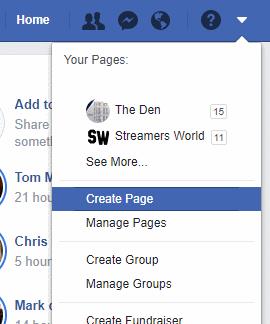
Du skal nu vælge mellem de to typer potentielle sider:
Forretning eller brand – Uanset hvilken størrelse din virksomhed er, eller hvor mange mennesker du beskæftiger (eller selvom det bare er dig), hvis du sælger nogen form for varer, er dette den side, du skal bygge.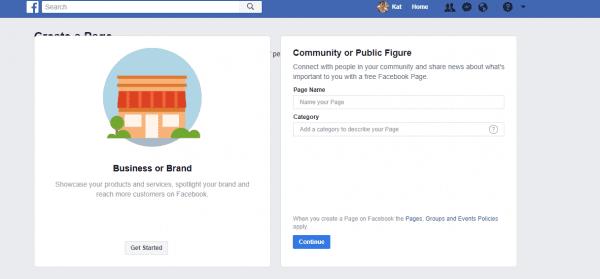
Fællesskab eller offentlig person - Hvis din side vil blive oprettet til en kirkegruppe, klub, musiker, skuespiller, en person, der er en offentlig taler eller forfatter eller enhver form for sportshold, så vælg denne mulighed. Dybest set, hvis du IKKE sælger produkter, bliver du sandsynligvis nødt til at skabe denne type plads.
Når du har valgt den rigtige type, skal du vælge knappen "Kom godt i gang" i den respektive boks.
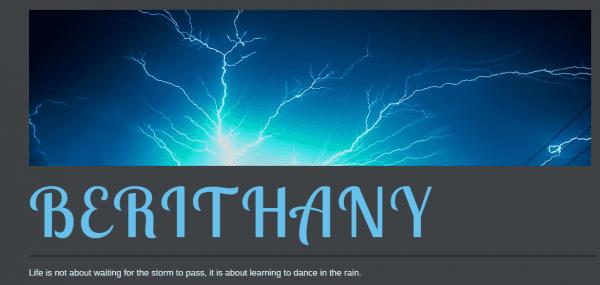
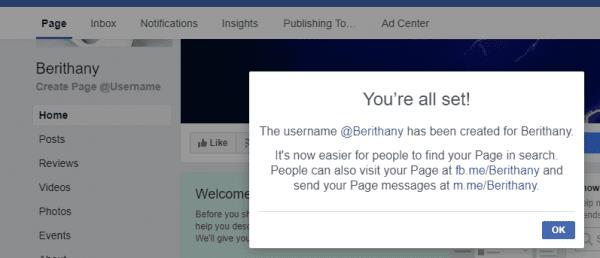
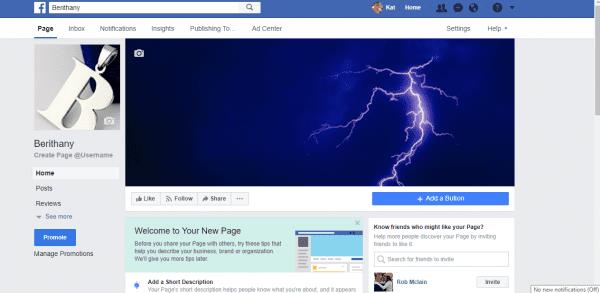
Når din Facebook-side er oprettet, vil du begynde at se bokse kaldet "Sideuddannelse", når du logger ind. Hver uge vil der komme nye forslag. Disse er nyttige for dig, og du vil helt sikkert tjekke de tips, der gives her. De er meget nemme at forstå, selv for dem af jer, der ikke er så Facebook-kyndige som andre.
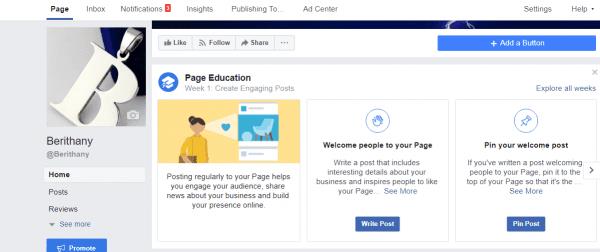
Der er flere oplysninger, du kan tilføje her. Når du er kommet til skærmen "Rediger dine detaljer" , vil du se et par muligheder øverst.
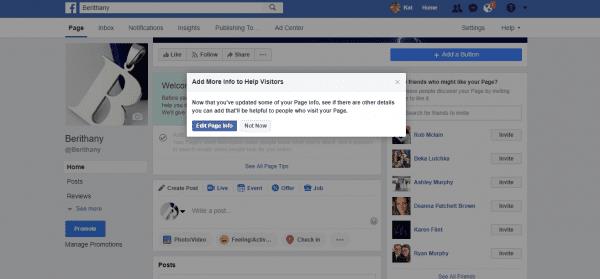
Det er her, du kan redigere beskrivelsen og kategorien, du indtastede i begyndelsen, hvis du nogensinde skulle få brug for det. Du kan også tilføje et telefonnummer, hjemmeside, kontakt-e-mailadresse, fysisk placering, åbningstider og ting som din mission statement og virksomhedsoversigt. For dem af jer med en fysisk butik, skal du helt sikkert tilføje lokation/adresse og åbningstider. Derudover vil du se helt nederst på denne skærm, at du kan linke til din virksomheds privatlivspolitik, hvis du har en på dit websted.
Nu hvor vi har justeret disse oplysninger, vil du blive ført tilbage til hovedsiden. Lige over det sted, hvor du ville lave dit første indlæg, vil du stadig se "Velkommen til din nye side!" boks. Vælg "Se alle sidetip". for at hjælpe dig gennem endnu flere sideopsætningsmuligheder. Du vil blive vist, hvordan du opretter, tilføjer og omarrangerer sideknapperne (såsom Synes godt om, Følg, Del og flere muligheder) og inviterer venner til at komme og "Synes godt om" din nye side. Dette er den hurtigste måde at begynde at opbygge dit fællesskab på. Få dine venner og familie med ombord!
Øverst til højre på din side skal du vælge indstillingen "Indstillinger" . Her kommer du til at se et væld af yderligere ting, du kan justere for at få tilpasningen af din side til at passe til dine særlige behov.
Når du åbner denne side, vil du se en LANG liste over muligheder i denne første "Generelle" kategori, som du kan redigere og skræddersy til dine specifikke behov, såsom beskedindstillinger, begrænsninger og endda et bandeordsfilter, du kan slå til. Jeg har ikke tænkt mig at gennemgå hver enkelt af disse, fordi de fleste af dem er selvforklarende. Gå gennem hver enkelt og foretag dine valg ved at klikke på knappen "Rediger" til højre for hver linje. I venstre side af siden, du er på, vil du se forskellige andre kategorier. Tjek afsnittet "Skabeloner" . Vælg det rigtige "tema" baseret på den type side, du opretter: virksomhed, nonprofit, mødested, politiker, restauranter og så videre.
Den ”Side Roller” sektion tillader dig at tilføje side Admins, redaktører eller moderatorer. Vælg klogt, når du tilføjer nogen, der hjælper med at håndtere din side. Du ønsker ikke at ende med en person, der uforvarende kan forårsage skade på dig. Hvis du ønsker, at nogen skal kunne skrive på vegne af din side og svare på kommentarer – men ikke være i stand til at foretage ændringer på selve siden – så placer dem i rollen "Redaktør" . Når du vælger hver af de forskellige roller, vises en lille beskrivelse af, hvad de kan gøre under boksen.
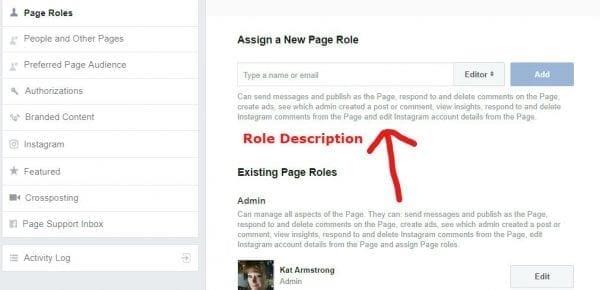
Tag dig tid til at gennemgå hver af de forskellige indstillinger i dette område, og juster dem efter behov.
Øverst på din side skal du vælge muligheden "Udgivelsesværktøjer" . Dette giver dig en del praktiske værktøjer og indsigt. Når du først åbner, vil du se en liste over de indlæg, du allerede har offentliggjort (hvis nogen). Du vil med et hurtigt blik kunne fortælle, hvad dit indlægs rækkevidde er for hver enkelt: dette er, hvor mange personer der blev nået og/eller har set, hvad du skrev. Det viser også, hvor mange klik (hvis du har placeret et link i opslaget) og handlinger (synes godt om, delinger og kommentarer) den note, du delte, har modtaget.
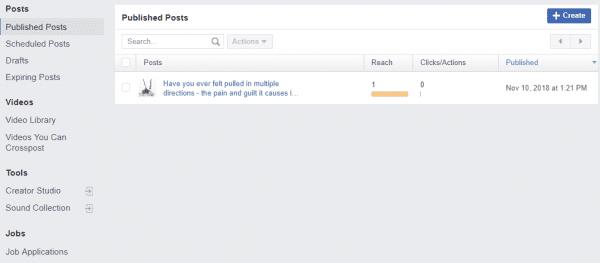
En af de fedeste ting på denne skærm er evnen til at oprette "jobansøgninger" . Hvis du ledige stillinger for din virksomhed, skal du vælge denne mulighed. Øverst til højre på skærmen skal du vælge knappen "Nyt jobopslag" . En boks vil poppe op, så du kan konstruere en fortegnelse for din ansættelsesåbning. Til venstre udfyldes stillingsbetegnelsen, placeringen af stillingen (selvom det er en fjernkarriere), lønintervallet (dette er valgfrit), typen (Fuldtid, Deltid osv.) og en kort beskrivelse af hvad du leder efter. Du kan endda bruge denne formular til at luge ud ukvalificerede ansøgere ved at vælge "Yderligere spørgsmål". Du kan nu oprette et par spørgsmål, som folk skal give 1-2 sætningssvar på, når de ansøger om eller forespørger om din åbning. Du bør overveje at gøre dette, da det gør det lettere at vade gennem de mange applikationer, du får.
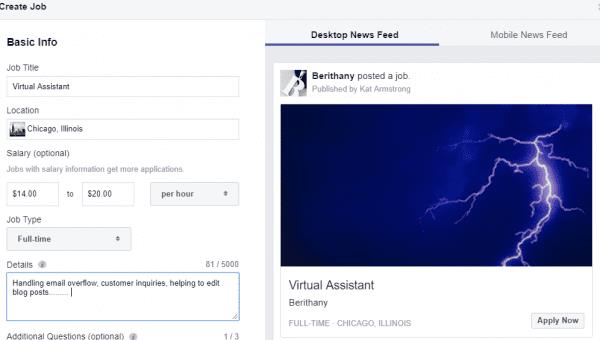
Når du udfylder oplysningerne til venstre, vises de i den falske annonce til højre, så du kan se ændringer, indtil du er tilfreds med, hvordan den ser ud. Du kan skifte mellem desktop- og mobilversionen, før du sender appen, så du kan være sikker på, at den ser rigtig ud på begge.
Vælg knappen "Indsigt" øverst på din side. Her finder du en betydelig mængde data, der kan hjælpe dig med at se, hvordan din side klarer sig i Facebook-verdenen. Du kan tjekke for at finde ud af, hvor mange besøgende du modtager i en valgt tidsperiode, hvor mange likes, kommentarer og delinger du har indsamlet og "rækkevidden" af din side og dine indlæg (hvilket betyder, hvor mange mennesker der er blevet eksponeret for dit indhold .) Der er endda et område til at se, hvordan videoer klarer sig, et, der viser de anbefalinger, dit fællesskab har efterladt til andre at læse, og demografiske oplysninger om dine følgere.
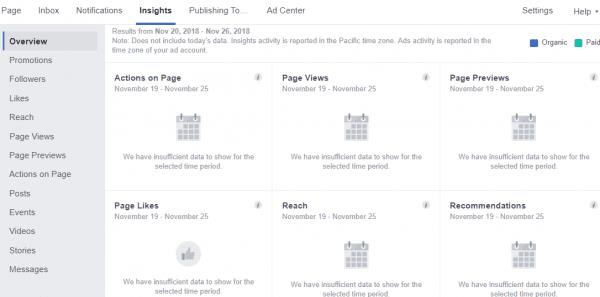
Øverst på din side under overskriftsbilledet er standardknapperne "Synes godt om", "Følg" og "Del" . Du kan vælge at fjerne disse, flytte rundt på deres ordre og tilføje flere ting til den. På nedenstående skærmbillede vil du se, at jeg tilføjer en "Kontakt" -knap til den side, jeg lavede til denne tutorial. Vælg boksen "Tilføj knap" til højre under hovedbilledet, og dine muligheder vises som vist her:
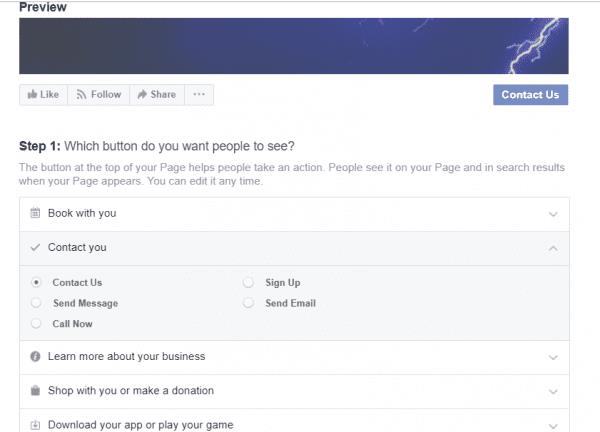
At vælge visse kan kræve, at du tilføjer links til din shoppingside, dit telefonnummer og andre kontaktoplysninger og så videre. Dette giver dit fællesskab nemme måder at komme til dine varer på eller kontakte dig med spørgsmål og feedback. Sørg ALTID for at svare så hurtigt som du kan, selvom det blot er et simpelt "tak". Dette vil i høj grad være med til at opbygge et solidt grundlag af tillid og kommunikation, som igen opbygger et stærkt fællesskab, som holder fast i det lange løb.
På godt og ondt er din Facebook-virksomhedsside nu blevet oprettet, og din rejse online er begyndt. Jeg anbefaler at få lavet det første indlæg så hurtigt som muligt, uanset om det er et introduktionsindlæg eller et link til et blogindlæg. Få dig selv derud ved at invitere venner og familie til at "synes godt om" din side og bede dem om at sprede budskabet. Hvis du bruger Twitter, Pinterest eller Instagram sammen med din Facebook-side, skal du sørge for at dele linket til din side og først poste på disse andre sociale medieplatforme, så andre vil komme og se, hvad du har gang i!
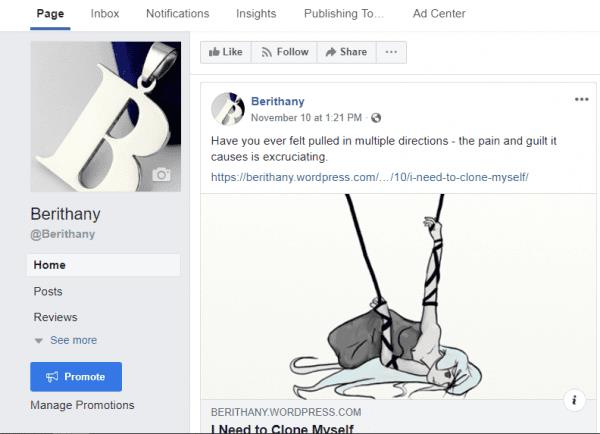
Dette afslutter min "enkle" sideoprettelsesvejledning til Facebook. Som altid bedes du efterlade mig en kommentar eller bruge mit link ovenfor til at stille mig spørgsmål, du måtte have. Det er nu, du skal flyve. Gå videre og lav dit første indlæg!
At vide, hvordan man ændrer privatlivsindstillingerne på Facebook på en telefon eller tablet, gør det lettere at administrere din konto.
Forsøger du at uploade et foto eller en video på Facebook, men uploaden sidder fast for evigt? Lær hvordan du rydder fastlåste uploads på Facebook Android.
Nære venner er personer, du ønsker at dele alt med. På den anden side er bekendte personer, du måske ønsker at dele mindre med.
For at oprette tilbagevendende begivenheder på Facebook, gå til din Side og klik på Begivenheder. Derefter tilføj en ny begivenhed, og klik på knappen for tilbagevendende begivenhed.
Du kan tilføje flere co-værter til en Facebook-begivenhed. Gå til Begivenhedsindstillinger, og skriv navnet på en ven i co-vært-boksen.
For at blokere nogen fra din Facebook Virksomhedsside, gå til Indstillinger, vælg Personer og Andre Sider, og klik på Bloker fra Side.
For at stoppe med at se indlæg fra Facebook-grupper, skal du gå til den gruppes side og klikke på Flere muligheder. Vælg derefter Følg ikke gruppe.
Hvis du støder på en falsk eller klonet Facebook-konto eller side, er den bedste handling at rapportere den til Meta.
Du kan bruge listerne Bekendte eller Begrænset på Facebook til at dele mindre med specifikke personer.
Dine Facebook-venner kan se alle de kommentarer, du skriver på offentlige opslag. Facebook-kommentarer har ikke individuelle privatlivsindstillinger.
Facebook-historier kan være rigtig sjove at lave. Her er, hvordan du kan oprette en historie på din Android-enhed og computer.
Denne guide viser dig, hvordan du sletter fotos og videoer fra Facebook ved hjælp af en PC, Android- eller iOS-enhed.
Der er ingen 100 procent sikker måde at tjekke, om nogen faktisk er online på Facebook, når de tilsyneladende er offline.
Hvis du er usikker på, hvad impressions, rækkevidde og engagement betyder på Facebook, så fortsæt med at læse for at finde ud af det. Se denne nemme forklaring.
Hvis Facebook Messenger ikke vil gengive multimediefiler, skal du genstarte appen, rydde cachen og tjekke for opdateringer.
Facebook Marketplace-ikonet er et kendt element i Facebook-apps og på hjemmesiden. Her er årsagerne til, at det muligvis ikke vises, og hvordan du løser det.
I denne guide skulle du vise dig, hvordan du kan forhindre dine Facebook-venner i at se din aktivitet, likes og venneliste.
Der er to måder, hvorpå dine Facebook-venner kan lære dig at bruge Dating-tjenesten: hvis du fortæller dem det, eller hvis de føjer dig til deres crush-liste.
Detaljerede trin til, hvordan du ændrer dit Facebook-profilbillede fra din desktopbrowser eller mobilenhed.
Vi viser dig, hvordan du sletter en Facebook-status fra dit skrivebord, iOS eller Android.
For at løse video lag problemer på Windows 11, opdater dine grafikdrivere til den nyeste version og deaktiver hardwareacceleration.
Vi har brugt lidt tid med Galaxy Tab S9 Ultra, og den er den perfekte tablet til at parre med din Windows PC eller Galaxy S23.
Lær hvordan du fremhæver tekst med farve i Google Slides appen med denne trin-for-trin vejledning til mobil og desktop.
Mange nyhedsartikler nævner det "mørke web", men meget få diskuterer faktisk, hvordan man får adgang til det. Dette skyldes hovedsageligt, at mange af de hjemmesider, der findes der, huser ulovligt indhold.
Indstil timere til Android-apps og hold brugen under kontrol, især når du har vigtigt arbejde, der skal gøres.
At vide, hvordan man ændrer privatlivsindstillingerne på Facebook på en telefon eller tablet, gør det lettere at administrere din konto.
Lær alt om PIP-tilstand i Google Chrome, og hvordan du aktiverer det for at se videoer i et lille billede-i-billede-vindue, ligesom du kan på dit TV.
Hav det sjovt i dine Zoom-møder med nogle sjove filtre, du kan prøve. Tilføj en halo eller se ud som en enhjørning i dine Zoom-møder med disse sjove filtre.
Opdag hvordan du nemt og hurtigt kan aktivere mørk tilstand for Skype på din Windows 11 computer på mindre end et minut.
Så, du har fået fat i denne slanke og kraftfulde enhed, og det er stort set alt, hvad du har drømt om, ikke? Men selv de bedste gadgets har brug for en pause.






















